前回DSiのNANDバックアップをして、Unlaunchをインストールしました。
今回はその続きで、DSiのカスタムファームウェアであるHiyaCFWの導入手順、そして EmuNANDのDSiメニューとしてHiyaCFWやTWiLight Menu++の使い方を説明します。
前回のUnlaunchをインストールしていない場合は先にUnlaunchをインストールしておく必要があります。
まずは下準備
※これらの作業は全て自己責任になります。本体ファームウェアを書き換えるので、万が一DSiが壊れても一切責任取れません。
必要なもの
・UnlaunchをインストールしたDSi本体とSDカード
以下の必要なファイルをダウンロードします。
・HiyaCFW-Helper(win用かmac用を選択してください。)
※2021年09月10日追記 「HiyaCFW-Helper-Win.zip」にてウイルス検出されました。ダウンロードの際はウイルスチェックを行うようにお願いします。
https://github.com/mondul/HiyaCFW-Helper/releases
・hiyaCFW
https://github.com/RocketRobz/hiyaCFW/releases
・TWiLight Menu++
https://github.com/DS-Homebrew/TWiLightMenu/releases
・HiyaCFW-Helper で必要になるlauncher
日本版のDSi:
http://web.archive.org/web/20191031040652/https://raw.githubusercontent.com/mondul/HiyaCFW-Helper/master/launchers/JAP
米国版のDSi:
http://web.archive.org/web/20191031041558/https://raw.githubusercontent.com/mondul/HiyaCFW-Helper/master/launchers/USA
欧州版のDSi:
http://web.archive.org/web/20191031041753/https://raw.githubusercontent.com/mondul/HiyaCFW-Helper/master/launchers/EUR 以上のファイルをまとめたものを用意しました。リンク切れの際にお使いください。※通常は最新バージョンが出ている可能性があるので正規リンクからダウンロードしてください。※win用とmac用が両方入っているので自分の使っているOS向けのものを起動してください。launcherは日本版のDSi用です。
「HiyaCFW-Helper-Win.zip」にてウイルスが検出されたため、まとめたリンクも一度削除しました。
HiyaCFW-Helper でHiyaCFWのEmuNANDを作成
作業の前にSDカードのバックアップを必ず取っておいてください。エラーの際などに後悔します。
1. HiyaCFW-Helperを解凍したら、HiyaCFW_Helperのあるフォルダに 、HiyaCFW.7z、TWiLightMenu.7zそしてlauncherの(JAP)ファイルを配置してください 。
2. SDカードをPCに差し、HiyaCFW_Helperを実行します。…のボタンから、DSiのNANDバックアップファイル (nand.bin) を選択します。nand.bin は、SDカードのndsフォルダ内のFWという文字から始まるフォルダの中に保存されています。
Install Latest TwiLight Menu++ on custom firmware にチェックを入れてください。
Clean Downloaded files after completionはどちらでも大丈夫ですがチェックをしておくと自動でダウンロードしたファイルが削除されます。残しておきたければチェックを外しておくと良いです。
3. Startを押すと、HiyaCFWを展開する場所を尋ねられるので、SDカードのrootディレクトリを指定してください。
4. NANDの展開が始まります。
Done!
Eject your SD card and insert it into your DSi
と表示されたら無事成功です。
途中で止まって動かない場合はファイルが足りないのでもう一度確認してください。
2GBより大きいSDカードを使っている場合
SDカードの空き容量が2GB以上のの場合は空き領域を2GB未満にしないとEmuNANDの DSiメニューを起動する時にエラーが出て起動できないようなので、適当にデータを入れて空きを2GB未満にしてください。
ただしDSiメニューを使わないでUnlaunchのファイルメニューから直接ソフトを起動すれば問題無いのでどうしても2GB未満にできなければDSiメニューを使わなければ良いです。
HiyaCFW の起動
SDカードを差してUnlaunchのファイルメニュー を確認すると、項目にEmuNANDやTwiLight Menu関連のアプリが追加されていると思います。
EmuNANDのDSiメニューを起動させる設定にしよう
UnlaunchのファイルメニューからhiyaCFWを選択すると、初期設定画面が現れます。
Aボタンを押してオンとオフを切り替えます。☓印がオンという意味になります。

Splashはオフ、
DSi Splash/H&S screenはチェックを入れると、DSi起動音と「健康と安全のために」警告文章が表示されるようになります。
Autoboot titleにはチェックを入れないでください。
startボタンを押すと次に進みます。エラーが出なければEmuNANDのDSiメニューが起動します。
TwiLight Menu++の起動
Unlaunch のファイルメニューからTwiLight Menu++を選択すると TwiLight Menu++ が起動します。
バージョンにより見た目が結構変わっているので細かい説明は省きますが、直感で操作できると思います。
以上でHiyaCFWとTWiLight Menu++の導入が完了しました。次回はDSソフトをSDカードにバックアップして起動する方法を説明します。最後まで読んでいただきありがとうございました。

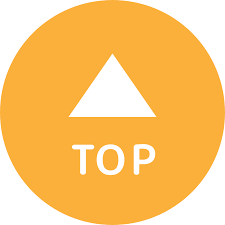
コメント
大変参考になりました。ちなみに、僕は空き容量が2146483648バイト(2GBと1000000バイトの差)になるようにダミーファイルを作ったら成功しました。もしかしたらこれよりギリギリを攻められるかもしれませんが、そこまで攻める必要もないと思うので、皆さんも同じようにダミーファイルを作ればできると思います。あくまでも参考までに。
どうやらPython製のソフト全部まとめてウイルス判定がなされるらしいです…
開発者側もそれは認識しているらしく、Pythonスクリプトを直接使ってねとのことでした。
一応報告しておきます。
追記:2GB未満にしてもエラーになってます。
SDカードはFAT32でフォーマットされていてフォーマットの際にアロケーションユニットサイズを32K(32768)に設定されてますか?DSiが何ギガまで読み込めるかは忘れましたが容量の少ないSDカードの方がよいみたいです。
EmuNANDのDSiメニューを起動させる設定のところでどうしてもエラーが出ます。バックアップのところから何回やり直してもそうなってしまうのですがどうすればいいでしょうか。
上記の説明通りに実行して
「Done!
Eject your SD card and insert it into your DSi」
まで問題なく進んだのですがUnlaunchのファイルメニューにEmuNAND・TwiLight Mなどのアプリ項目が出ないんですがなぜですかね・・・
SDカードが認識してるか確認してみてください。長らくいじっていないので何とも言えないです。。
launcherのところURLで飛んだら「ページに到達できません」って表示されました。
対処方法などありましたら教えてください。
遅くなってしまいましたが確認したところ、リンク切れは確認できませんでした。どのURLにアクセスできませんか?
HiyaCFWとTWiLight-Menuセットをダウンロードしてスキャンしたらフォルダ内にウイルス(警告レベル重大トロイの木馬が検出)が入ってました。ウイルス除去済みのファイルに入れ替えるかダウンロード後にウイルススキャンをするように文章を追加したほうがいいかと思います。
重大なご報告ありがとうございます。
こちらで確認したところ、確かにウイルススキャンに引っかかった為、ダウンロードリンクを削除しました。
また、githubからダウンロードしても同じものが検出されるため、元から入っていたものと思われます。
今後同じような事が無いよう注意していきます。